Índice
Neste artigo vou mostrar-lhe uma maneira fácil de corrigir o seguinte erro na inicialização do Windows: " NTLDR está faltando. Pressione Ctrl+Alt+Del para reiniciar. ". Se você enfrentar o erro NTLDR (NT loader), então provavelmente o carregador de inicialização do seu disco rígido primário está danificado. O carregador de inicialização pode ser danificado devido a uma má configuração da BIOS ou se um dos seguintes arquivos de inicialização do Windows estiver faltando ou estiver corrompido:
- Ntldr Ntdetect.com Boot.ini

Para resolver este problema, primeiro verifique se a configuração da sua BIOS está correcta e se o cabo do seu disco rígido não está danificado. Depois continue a resolver o erro "NTLDR is missing", seguindo os métodos abaixo:
Método 1: Usando o BootCD de Hiren
Método 2: Usando o console de recuperação
Como resolver o erro "NTLDR está faltando".
Método 1: Use o "Hiren's BootCD".
Passo 1. Download do BootCD de Hiren
1. De outro computador baixar o " BootCD de Hiren ” .
( BootCD da Hiren Página de Download: http://www.hirensbootcd.org/download/ )
Percorra a página para baixo e clique em " Hirens.BootCD.15.2.zip ” )
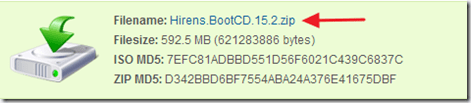
2. Quando o download estiver concluído, clique no botão direito do mouse em " Hirens.BootCD.15.2.zip "...arquivar e extrair.
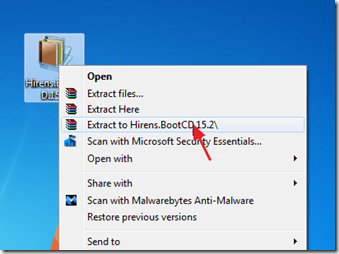
Passo 2: Queimar Hirens BootCD para um disco óptico.
1. Em " Hirens.BootCD.15.2 ", encontre a pasta "Hiren's.BootCD.15.2.ISO" e grave-a num CD.
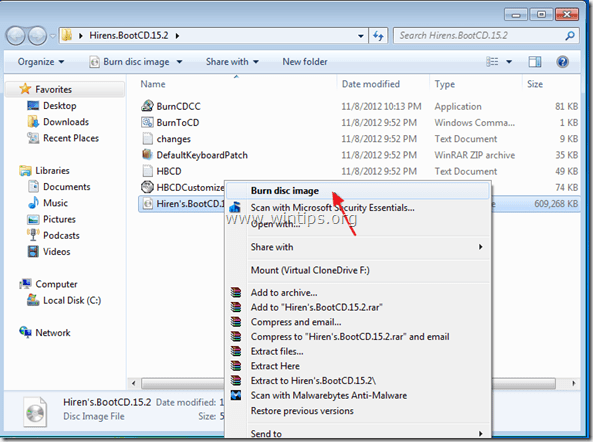
Passo 3: Inicialize o computador problemático com o Hirens.BootCD.
1. Retire o CD do seu gravador e insira-o na unidade de CDROM do computador do problema.*
Aviso*: Primeiro certifique-se de que a unidade de CD-ROM é seleccionada como primeiro dispositivo de arranque na sua BIOS.
2. Reinicie o seu computador.
3. Quando o " BootCD de Hiren " aparece no seu ecrã, use as teclas de setas do teclado para se mover para o menu " Consertar 'NTLDR está faltando'". e depois pressione " ENTRAR ".

4. Selecione a opção " 1ª TESTEMUNHA ESTA seleccione esto primero "opção e acerto" Entre ”.
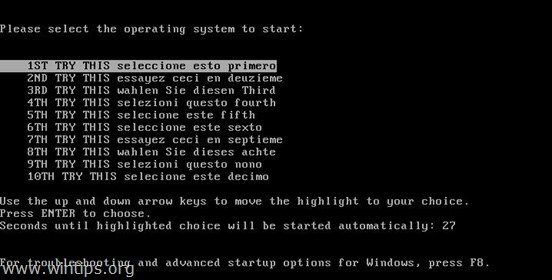
5. Agora retire o CDROM do CD DRIVE e reinicie o computador. Se aparecer novamente o erro "NTLDR", repita este passo, mas desta vez seleccione uma das opções restantes de cada vez (2ND, 3RD, 4TH, etc.).
Método 2: Use a Consola "Recuperação".
Aviso*: Primeiro certifique-se de que a unidade de CD-ROM é seleccionada como primeiro dispositivo de arranque na sua BIOS.
1. Coloque o seu CD de instalação do Windows na unidade de CD/DVD.*
Nota apenas para usuários do Windows XP : Se você não tiver o CD de instalação do Windows, então leia no final deste artigo.
2. Quando a configuração do Windows iniciar, pressione a tecla "R" no seu teclado para iniciar a "Recovery Console".
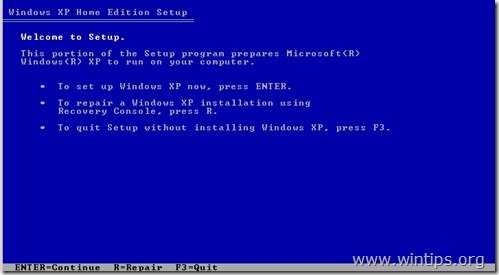
3. Em " Em qual instalação do Windows você gostaria de fazer o login ", imprensa"... 1 " & imprensa " Entre ”.
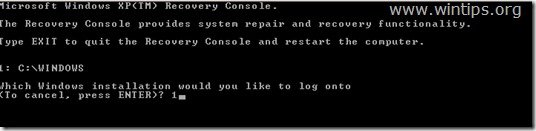
4. Agora digite " mapa " e carregue em "Enter" para encontrar a letra da unidade do seu CDROM. (ex.: " E:\ ” ).
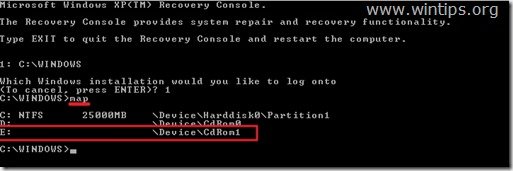
5. Agora copie o " ntldr ” & “ ntdetect.com " do CDROM de instalação do Windows (por exemplo, "E:\") para o seu disco C:\. Para isso, digite os dois (2) comandos seguintes (pressione " Entre "depois de digitar cada um deles").
- cópia e:\i386ntldr c:\i386ntldr c:\i386 copy e:\i386ntdetect.com c:\i386
Nota: Tipo " y " (SIM) para sobrescrever os arquivos no destino quando solicitado.
6. Tipo " Saída " & imprensa " Entre ”.
7. Retire o CDROM de instalação do Windows do CD DRIVE e reinicie o seu computador.
Ajuda adicional apenas para usuários do Windows XP:
Para usuários do Windows XP (somente) que não possuem o CD de instalação do Windows:
1. Baixe o arquivo zip "NTLDRXP.zip" e extraia seu conteúdo para uma pendrive*.
Nota*: O arquivo "NTLDRXP.zip", contém os arquivos "Ntldr", "Ntdetect.com" & "Boot.ini" de um computador XP funcional.
2. Inicialize seu computador com o BootCD do Hiren (Passo 3) e selecione a opção " Mini Windows Xp "opção".
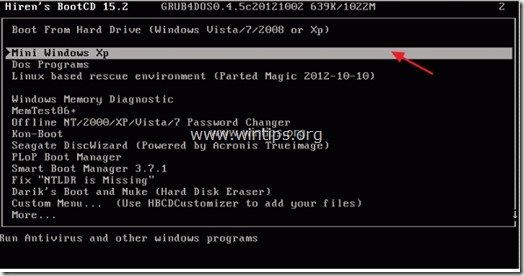
3. Quando " Mini Windows XP " está carregada, ligue a pen USB e aberto explorador de janelas .
4. cópia os três (3) ficheiros (Ntldr, Ntdetect.com & Boot.ini) da pen USB para o disco do seu sistema C:\ (Raiz) pasta (Ask " Sim "para sobrescrever ficheiros de destino).
5. Depois de realizar a operação de cópia, pegue o CDROM e o pen drive e reinicie o seu computador.
Agora, o seu computador deve arrancar normalmente no Windows.

Andy Davis
O blog de um administrador de sistema sobre o Windows





